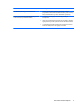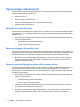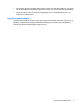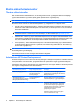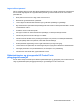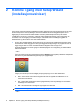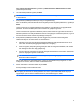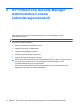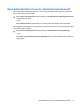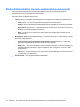HP ProtectTools User Guide - Windows XP, Windows Vista, Windows 7
Klikk på Start, Alle programmer og deretter på HP ProtectTools Administrative Console
(administrasjonskonsoll).
2. Les velkomstskjermbildet og klikk på Neste.
MERK: På velkomstskjermbildet kan du deaktivere fortsatt visning av veiviseren ved å velge et
av alternativene.
3. Setup Wizard (installasjonsveiviser) ber deg om å legitimere deg.
Skriv inn Windows-passordet ditt eller skann fingeravtrykk med fingeravtrykksleseren, og klikk på
Neste.
Hvis du verken har en fingeravtrykksleser eller smartkort, vil du bli bedt om å oppgi Windows-
passordet. Du må bruke dette passordet i fremtiden når godkjenning kreves.
Hvis du ennå ikke har opprettet et Windows-passord, blir du bedt om å gjøre det. Det kreves et
Windows-passord for å beskytte Windows-kontoen mot tilgang fra uautoriserte personer, og for å
kunne bruke HP ProtectTools Security Manager-funksjoner.
4. Setup Wizard (installasjonsveiviser) vil lede deg gjennom prosessen med å konfigurere
sikkerhetsfunksjoner for alle brukerne av datamaskinen:
●
Windows Logon Security (Windows-påloggingssikkerhet) beskytter Windows-konti ved å
kreve bruk av bestemt påloggingsinformasjon for å få tilgang.
●
Drive Encryption (stasjonskryptering) beskytter data ved å kryptere harddisker, slik at data
blir uleselige for alle uten riktig godkjenning.
●
Pre-Boot Security (sikkerhet før oppstart) beskytter datamaskinen ved å hindre uautoriserte
personer tilgang før oppstart av Windows.
MERK: Pre-Boot Security (sikkerhet før oppstart) er ikke tilgjengelig hvis datamaskinens
BIOS ikke støtter funksjonen.
Når du skal aktivere en sikkerhetsfunksjon, merker du den aktuelle avkrysningsruten. Jo flere
funksjoner du merker, desto mer sikker vil datamaskinen bli.
5. På den siste siden i veiviseren klikker du på Fullfør.
Security Manager-instrumentbordet vises.
MERK: Hvis du ikke fullfører veiviseren, vil den bli startet automatisk to ganger til. Deretter kan
du få tilgang til veiviseren fra varslingsboblen som vises i systemstatusfeltet helt til høyre på
oppgavelinjen (hvis du ikke har deaktivert denne) inntil installeringen er fullført.
9